甲骨文oracle 11g安装方法
- |
- 浏览:1006
- |
- 更新:2014-04-16 11:53
Oracle 11g是由全球最大的企业软件公司甲骨文公司开发的数据库开发工具,由于文件较庞大,安装过程相对比较复杂,很多人不知道怎么安装oracle 11g,现在为大家讲解如何安装Oracle 11g 方法
方法/步骤
-
解压缩文件,将两个压缩包一起选择, 鼠标右击 -> 解压文件
-
-
-
两者解压到相同的路径中
-
-
-
到相应的解压路径上面,找到可执行安装文件【 setup.exe 】双击安装
-
-
-
-
安装第一步:配置安全更新,这步可将自己的电子邮件地址填写进去(也可以不填写,只是收到一些没什么用的邮件而已)。取消下面的“我希望通过My Oracle Support接受安全更新(W)
安全选项,直接选择默认创建和配置一个数据库(安装完数据库管理软件后,系统会自动创建一个数据库实例)
-
-
-
-
-
-
系统类,直接选择默认的桌面类就可以了。(若安装到的电脑是,个人笔记本或个人使用的电脑使用此选项)
-
-
-
-
-
-
-
典型安装。 重要步骤。建议只需要将Oracle基目录更新下,目录路径不要含有中文或其它的特殊字符。全局数据库名可以默认,且口令密码,必须要牢记。密码输入时,有提示警告,不符合Oracel建议时不用管。 (因Oracel建议的密码规则比较麻烦, 必须是大写字母加小写字母加数字,而且必须是8位以上。麻烦,可以输入平常自己习惯的短小密码即可)
-
-
-
-
-
-
若输入的口令短小简单,安装时会提示如下。直接确认Y继续安装就是了
-
-
先决条件检查。 安装程序会检查软硬件系统是否满足,安装此Oracle版本的最低要求。 直接下一步就OK 了
-
-
-
-
-
-
-
安装前的一些相关选择配置信息。 可以保存成文件 或 不保存文件直接点完成即可
-
安装产品自动进行,不用管
-
-
-
-
-
-
-
数据库管理软件文件及dbms文件安装完后,会自动创建安装一个实例数据库默认前面的orcl名称的数据库
-
-
-
-
-
实例数据库创建完成了,系统 默认是把所有账户都锁定不可用了(除sys和system账户可用外),建议点右边的口令管理,将常用的scott账户解锁并输入密码
-
-
-
-
解锁scott账户, 去掉前面的绿色小勾,输入密码。同样可以输入平常用的短小的密码,不必非得按oracle建议的8位以上大小写加数字,麻烦。呵呵
-
-
-
-
-
-
同样,密码不符合规则会提示。不用管它,继续Y即可
-
-
-
-
-
安装成功,完成即可。 简单吧,呵呵
-
-
-
-
-
安装后,进入小测试下。
可以通过开始,应用程序中的 "Oracle 11g" -> "应用程序开发" -> "Sql Developer 或Sql Plus" 连接。
注意第一次,使用SQL Developer时,会提示指定 java.exe的路径,这里千万别指定自己的java_home了(我就是开始不知道,指定一个JDK6,结束说不兼容。)可以使用Oracel安装路径下面的jdk路径
-
-
-
-
-
当然若不小心,选择错了。选择了java_home中的高级版本,打开SQL Developer报错后不兼容,也有办法解决。可以在
【F:\app\chen\product\11.2.0\dbhome_1\sqldeveloper\sqldeveloper\bin】路径下找到【sqldeveloper.conf】文件后打开找到SetJavaHome所匹配的值,删除后面的配置内容。保证时会提示,只读文件不可覆盖保存。此时可以另存为到桌面上,然后再回到bin目录中删除掉此文件,再把桌面上的文件复制过去,再打开时,重新选择java.exe。此时选择对就好了。
END








 本文详细介绍了如何安装 Oracle 11g 数据库管理软件,包括解压缩文件、选择路径、安装过程中的安全选项、系统类、典型安装步骤、数据库实例创建、账户解锁等关键环节。
本文详细介绍了如何安装 Oracle 11g 数据库管理软件,包括解压缩文件、选择路径、安装过程中的安全选项、系统类、典型安装步骤、数据库实例创建、账户解锁等关键环节。







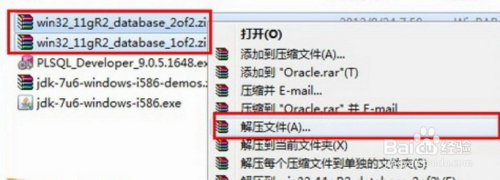
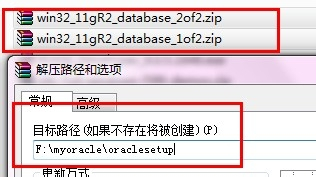
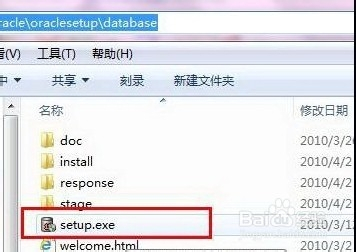
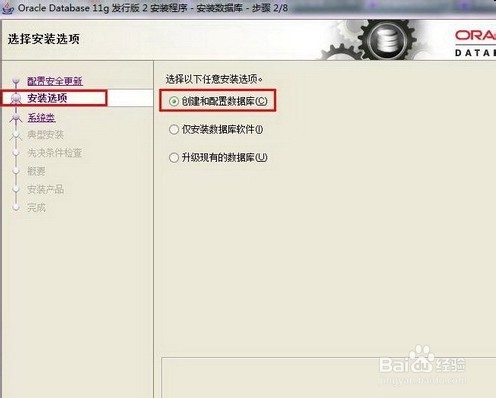
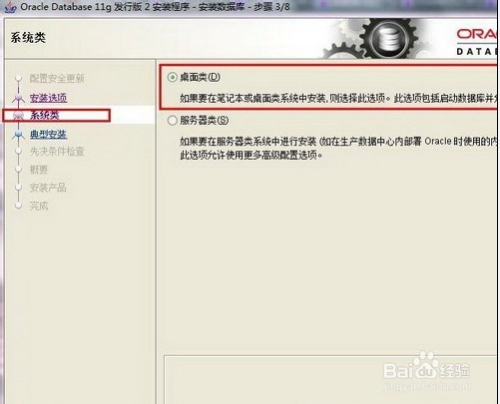
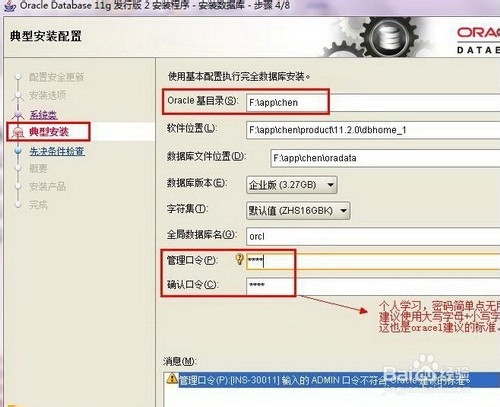
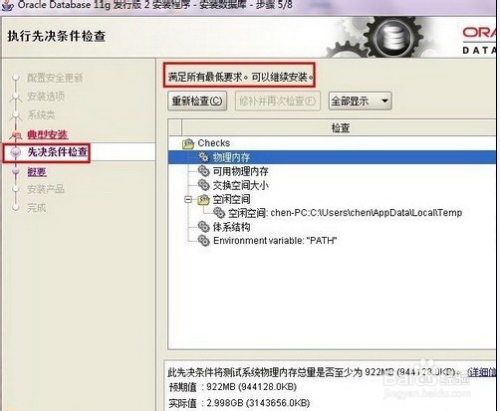
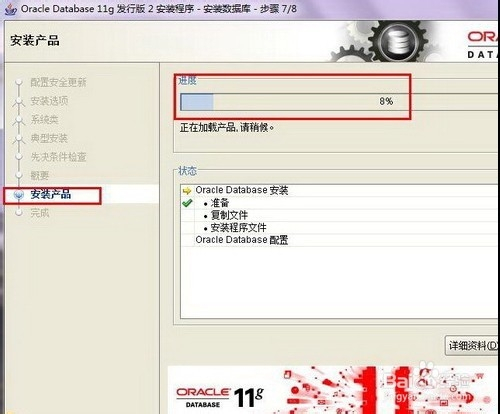
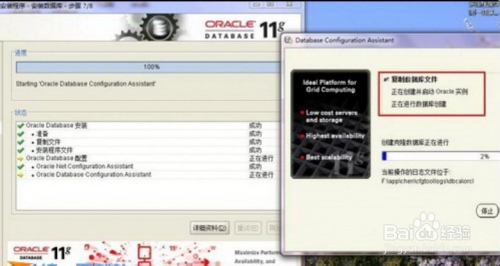
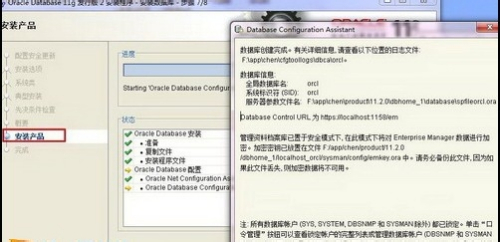
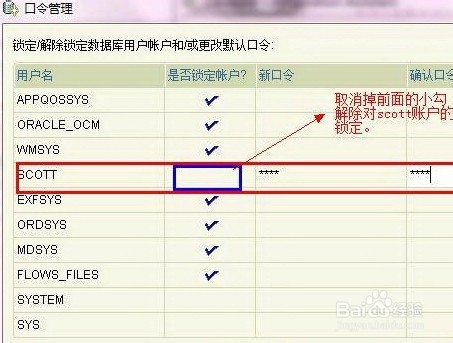
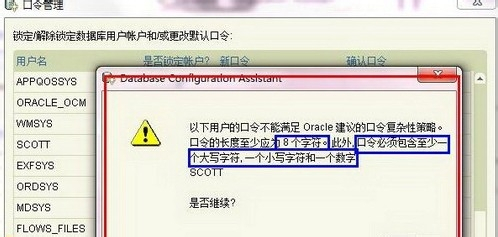
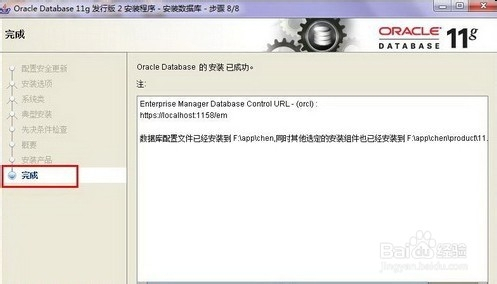
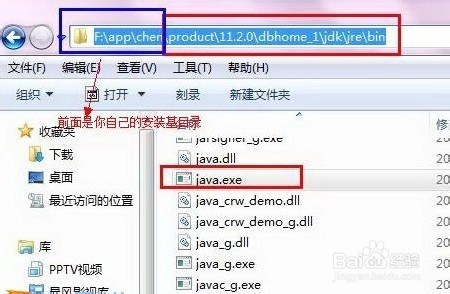
















 3175
3175

 被折叠的 条评论
为什么被折叠?
被折叠的 条评论
为什么被折叠?








